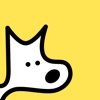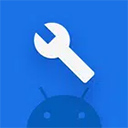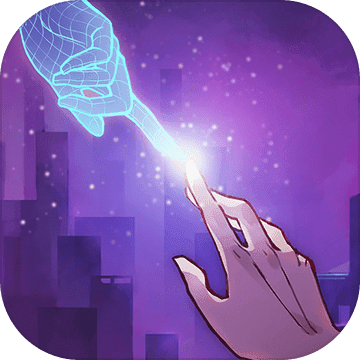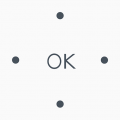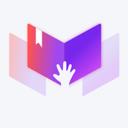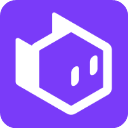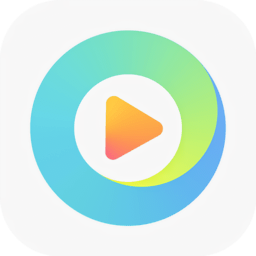DIR命令:轻松恢复数码存储设备丢失数据的秘密武器
作者:佚名 来源:未知 时间:2025-04-10
在我们日常生活中,数码存储设备如数码相机、智能手机、U盘和移动硬盘等已成为存储重要数据的必备工具。然而,由于操作失误、病毒感染或设备故障等原因,数据丢失的问题时有发生。这时候,很多用户会寻找一种可靠的方法来恢复这些数据。DIR(Directory,即目录)虽然是一个计算机术语,但在数据恢复的语境中,它更多关联于文件系统的结构和数据定位,而非一个具体的工具。不过,围绕数据恢复,我们可以探讨一系列实用的方法和工具,帮助用户从数码存储设备中挽回宝贵的数据。下面,就让我们深入了解如何有效地恢复数码存储设备中的数据。

数据恢复的基本概念
在深入探讨DIR相关恢复方法之前,有必要先了解数据恢复的基本概念。数据恢复是指通过技术手段,将存储设备上丢失或损坏的数据重新找回的过程。这通常涉及对存储设备文件系统的分析,以及利用存储设备上的物理和逻辑特性来定位并恢复数据。
使用回收站恢复数据
对于电脑用户来说,回收站是一个简单而有效的数据恢复工具。当你误删除一个文件时,该文件通常会被移动到回收站中,而不是立即从硬盘上删除。因此,你可以通过回收站的还原功能来恢复这些文件。
1. 打开回收站:首先,双击桌面上的回收站图标,打开回收站窗口。
2. 选择文件:在回收站窗口中,找到你想要恢复的文件,并选中它。
3. 还原文件:最后,点击工具栏上的“还原”按钮,或右键点击选中的文件并选择“还原”选项,即可将文件恢复到其原始位置。
使用专业数据恢复软件
如果回收站中的数据已经被清空,或者你想要恢复的是数码存储设备(如U盘、相机存储卡)中的数据,那么你可能需要使用专业的数据恢复软件。这些软件通常具有强大的扫描和恢复能力,能够定位并恢复被删除或损坏的文件。
1. 数据蛙恢复专家:这是一款适用于多种存储设备的数据恢复软件。它支持回收站、内存卡、移动硬盘、U盘等数据的恢复,操作过程简单易懂。用户只需选择需要恢复的文件类型和所在磁盘,然后点击扫描按钮。扫描完成后,用户可以预览并选择需要恢复的文件,最后将其保存到指定位置。
2. 嗨格式数据恢复软件:这款软件同样具有广泛的适用性,能够对接台式机、笔记本的机械硬盘、固态硬盘以及U盘、移动硬盘和相机存储卡等设备。它运用智能算法深度查找数据存储线索,支持多种文件类型的恢复,包括文档、图片、视频、音频和压缩包等。此外,该软件还提供提前播放和预览功能,确保用户能够准确找到并恢复所需文件。
使用系统自带的数据恢复功能
一些操作系统自带了数据恢复功能,如Windows系统的Windows File Recovery。这款工具由微软官方出品,无需额外安装即可使用。它适用于误删文件、文件系统出错等场景下的数据恢复。
1. 打开命令提示符:首先,你需要以管理员身份打开命令提示符窗口。
2. 输入恢复命令:根据你要恢复的文件类型和位置,输入相应的恢复命令。例如,要恢复C盘上的某个文档文件,你可以输入类似“winfr C: path\to\file.txt D:\recovery\”的命令(其中C:是源驱动器,D:\recovery\是恢复文件的保存位置)。
3. 等待恢复完成:输入命令后,按回车键执行。Windows File Recovery将开始扫描指定驱动器并尝试恢复文件。恢复完成后,你可以在指定的保存位置找到恢复的文件。
预防措施:定期备份数据
虽然数据恢复技术不断进步,但预防仍然是最好的保护方法。定期备份数据可以确保在数据丢失时能够迅速恢复。以下是一些建议的备份策略:
1. 使用云存储服务:如百度网盘、腾讯微云和OneDrive等云存储服务提供了便捷的数据备份和同步功能。你可以将重要文件上传到云端,并在需要时随时访问它们。
2. 本地备份:除了云存储外,你还可以将重要数据备份到本地硬盘或外部存储设备(如U盘和移动硬盘)上。建议将备份文件保存在与原始文件不同的位置,以防止数据丢失时备份文件也受到影响。
3. 定期更新备份:随着时间的推移,你的数据可能会发生变化。因此,建议定期更新备份以确保备份文件与原始文件保持一致。你可以设置自动备份计划来简化这个过程。
硬件故障处理与数据恢复
当数码存储设备出现硬件故障时(如硬盘损坏、U盘无法读取等),数据恢复可能变得更加复杂。在这种情况下,你可能需要借助专业的硬件检测工具来诊断问题所在,并结合数据恢复软件来尝试恢复数据。
1. 使用硬件检测工具:如HD Tune等软件可以用于检测硬盘的健康状况,查看读写速度和是否存在坏道等问题。对于U盘等存储设备,ChipGenius等工具可以帮助识别主控芯片型号,从而判断故障是否由主控芯片损坏引起。
2. 尝试硬件修复:如果硬件检测工具显示存在轻微问题(如轻微坏道),你可以使用硬盘修复工具(如DiskGenius)对坏道进行屏蔽处理,使硬盘恢复基本的读写功能。在硬件问题得到初步解决后,再结合数据恢复软件尝试恢复数据。
3. 寻求专业帮助:如果硬件故障严重(如硬盘物理损坏严重或U盘芯片烧毁),则可能需要寻求专业的数据恢复服务。在选择专业服务时,请确保公司具备专业资质和成功案例,并了解收费标准以避免后期纠纷。
注意事项与风险提示
在进行数据恢复时,请注意以下事项和风险提示:
1. 避免数据覆盖:在尝试恢复数据之前,请确保不要向存储设备中写入新数据,以免覆盖被删除的文件并导致无法恢复。
2. 谨慎选择恢复工具:市场上存在许多数据恢复工具,但并非所有工具都可靠。在选择工具时,请确保它来自可信赖的来源并具有良好的用户评价。
3. 了解风险:数据恢复并非总是成功的。特别是在存储设备出现硬件故障的情况下,恢复数据的成功率可能会降低。因此,在进行数据恢复之前,请确保了解相关风险并做好心理准备。
总之,数据恢复是一个复杂而细致的过程,需要综合考虑多种因素和方法。通过合理使用回收站、专业数据恢复软件、系统自带的数据恢复功能以及预防措施(如定期备份数据),我们可以有效地提高数据恢复的成功率并降低数据丢失的风险。在面对硬件故障时,保持冷静并寻求专业帮助同样至关重要。
- 上一篇: 支付宝还信用卡是否收取手续费?
- 下一篇: 暴风影音观影时如何屏蔽广告